Все способы:
Для обращения в техническую поддержку Яндекс, проверки актуальности установленного браузера и в других целях пользователю может понадобиться информация о текущей версии этого веб-обозревателя. Получить данные сведения легко и на ПК, и на смартфоне.
Вариант 1: ПК-версия
Далее мы разберем, как посмотреть версию веб-обозревателя в двух ситуациях: когда Яндекс.Браузер запущен и когда сделать этого не получается по каким-то причинам.
Способ 1: Настройки Яндекс.Браузера
Если программа функционирует корректно и вы без труда можете ей пользоваться, выполните следующие действия:
- Откройте «Меню», наведите курсор мыши на пункт «Дополнительно». Появится еще одно меню, из которого выберите строку «О браузере» и нажмите на нее.
- Вас перебросит на новую вкладку, где слева отображена текущая версия, а в центральной части окна написано, что вы пользуетесь последней версий ЯБ или же вместо этого появится кнопка, предлагающая скачать и установить обновление.
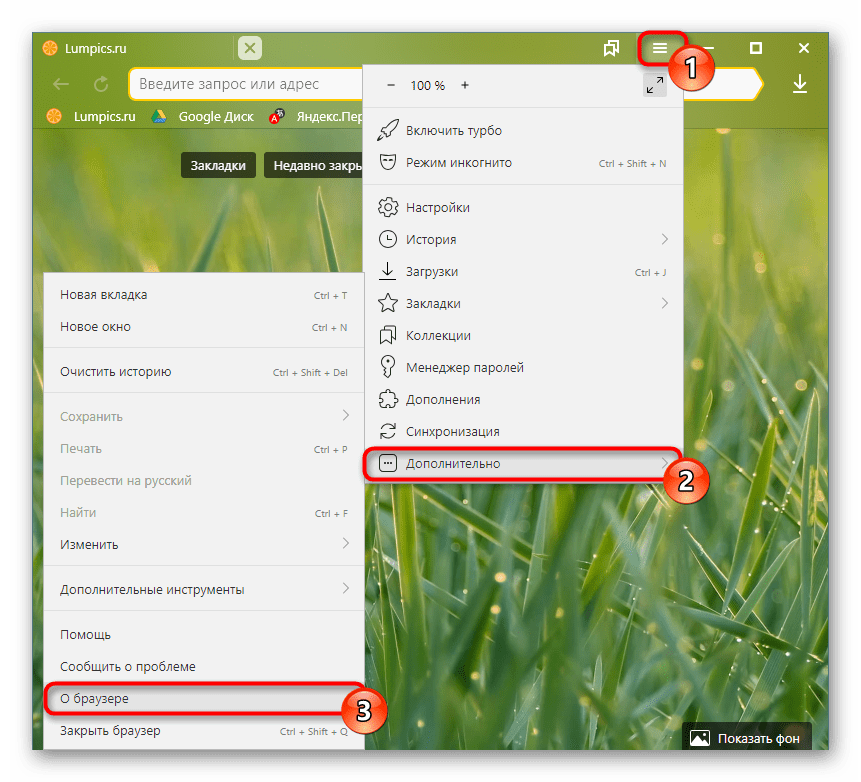
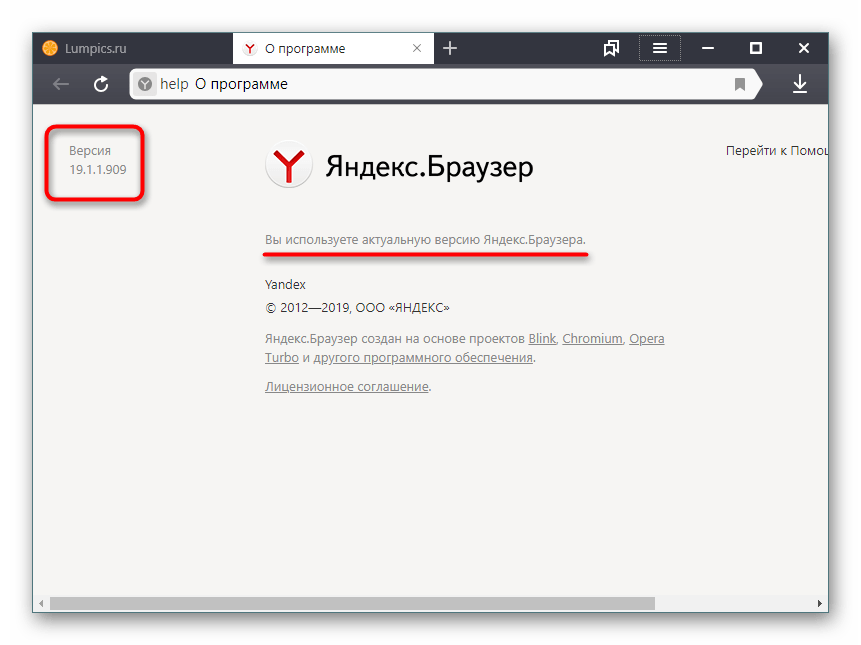
Вы также можете быстро попасть на эту страницу, введя в адресную строку эту команду: browser://help
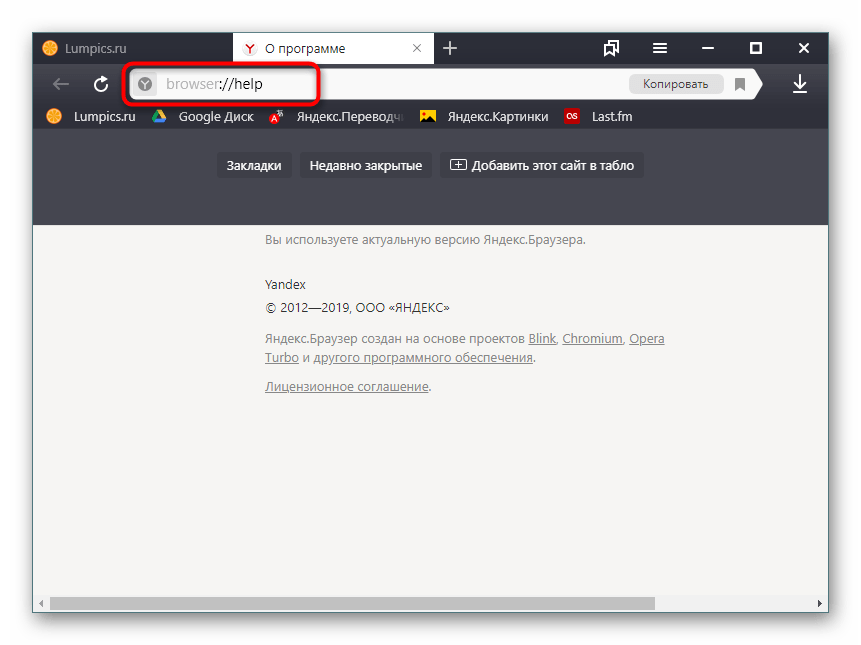
Способ 2: Панель управления / Параметры
Когда не получается запустить Яндекс.Браузер в силу каких-то обстоятельств, его версию можно узнать и другими путями, например, через меню «Параметры» (актуально только для Windows 10) или «Панель управления».
- Если у вас установлена Windows 10, нажмите по «Пуск» правой кнопкой мыши и выберите «Параметры».
- В новом окне перейдите в раздел «Приложения».
- Из списка установленного ПО отыщите Яндекс.Браузер, нажмите по нему левой кнопкой мыши, чтобы увидеть версию программы.

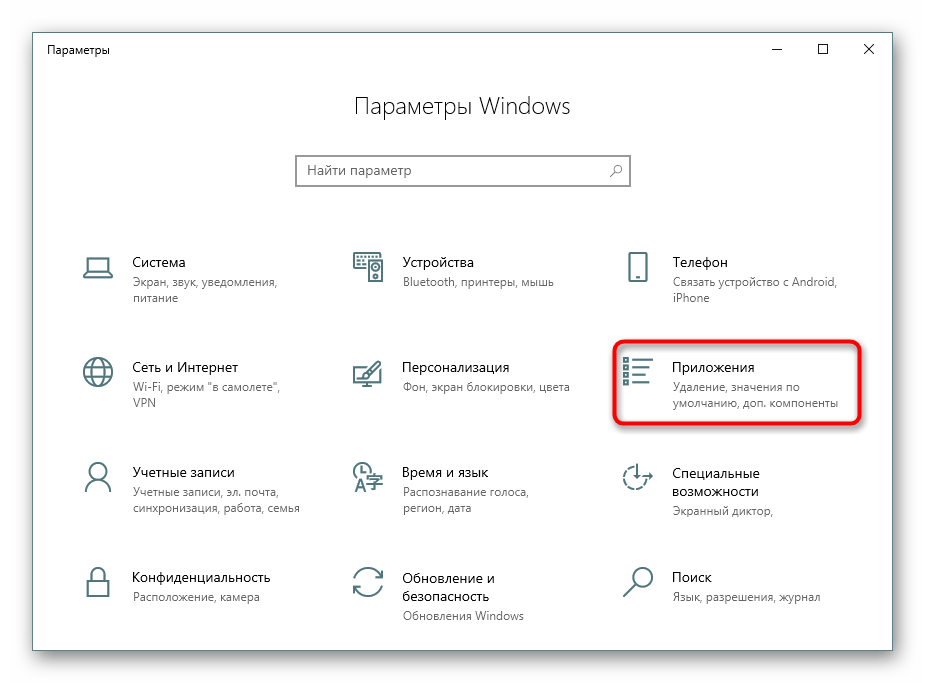
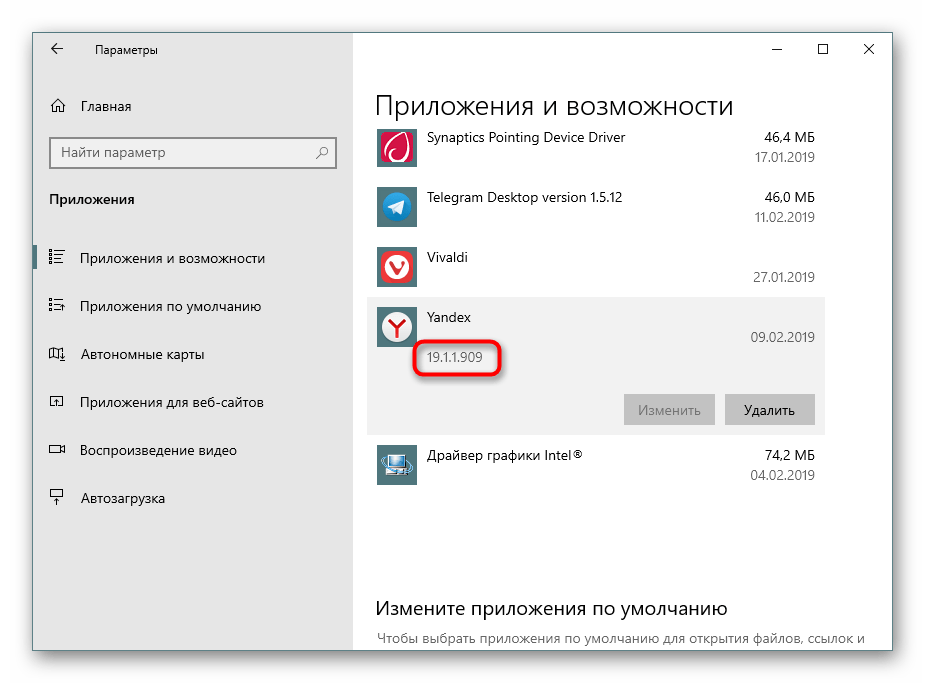
Всем остальным пользователям предлагается воспользоваться «Панелью управления».
- Откройте «Панель управления» через меню «Пуск».
- Перейдите в раздел «Программы».
- В списке инсталлированного ПО найдите Яндекс.Браузер, кликните по нему ЛКМ, чтобы чуть ниже отобразилась информация о версии веб-обозревателя.
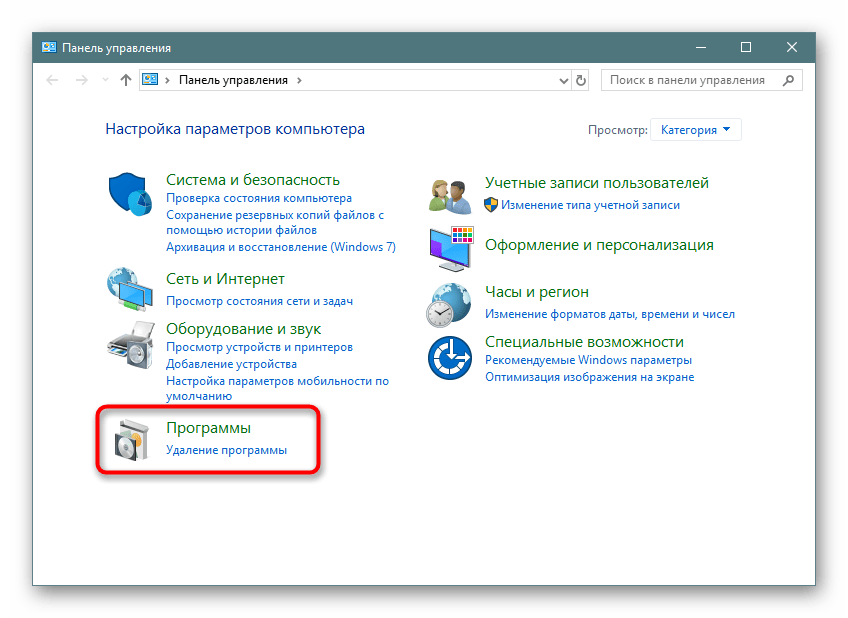
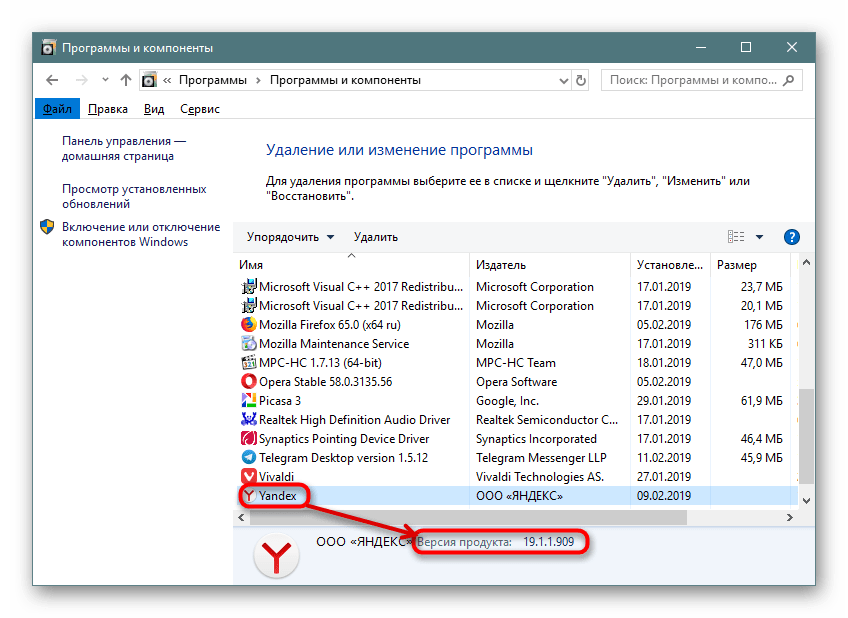
Вариант 2: Мобильное приложение
Реже версию ЯБ нужно узнать и владельцам мобильных устройств, использующих этот обозреватель в качестве выхода в интернет. Здесь также достаточно выполнить всего несколько шагов.
Способ 1: Настройки приложения
Быстрее всего будет узнать версию через настройки запущенного веб-обозревателя.
- Откройте Яндекс.Браузер, перейдите в его «Меню» и выберите «Настройки».
- Пролистайте список до самого низа и тапните по пункту «О программе».
- В новом окне будет указана версия мобильного браузера.
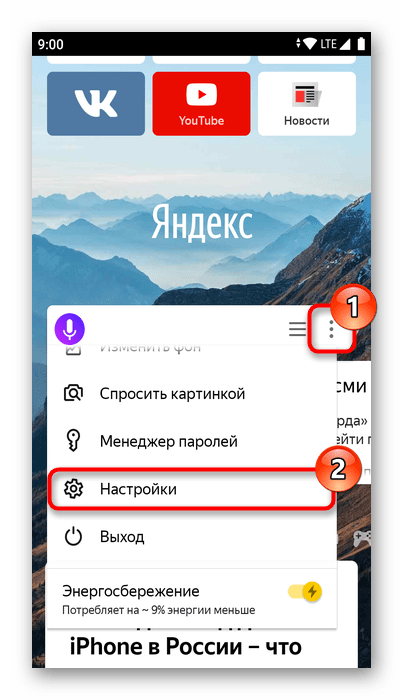

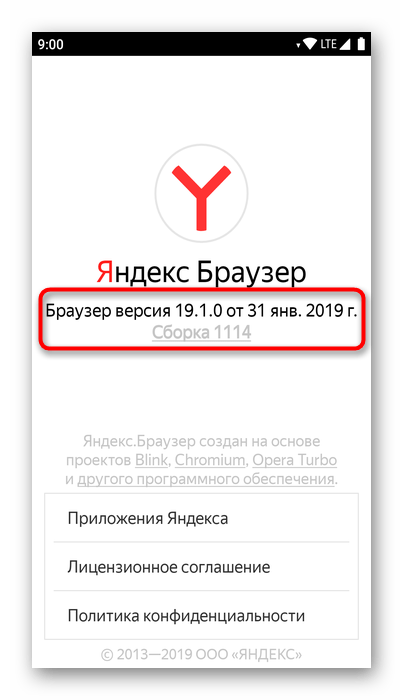
Способ 2: Список приложений
Не запуская веб-обозреватель, вы также можете узнать его текущую версию. Дальнейшая инструкция будет показана на примере чистого Android 9, в зависимости от версии и оболочки ОС порядок действий сохранится, но названия пунктов могут немного отличаться.
- Откройте «Настройки» и перейдите в «Приложения и уведомления».
- Выберите Яндекс.Браузер из списка последних запущенных приложений либо нажмите на «Показать все приложения».
- Из перечня установленного ПО найдите и тапните по «Браузер».
- Вы попадете в меню «О приложении», где разверните «Дополнительно».
- В самом низу будет указана версия Яндекс.Браузера.
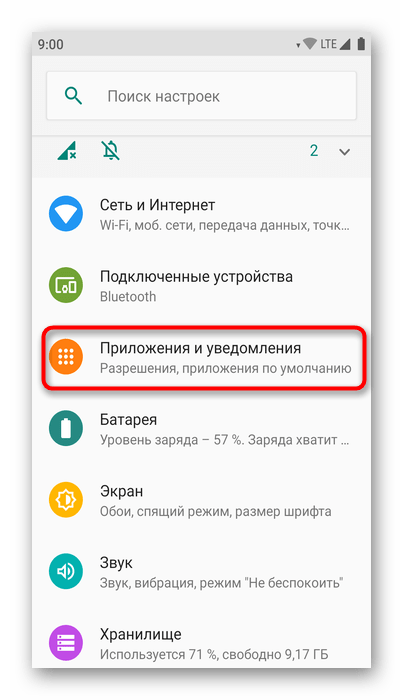
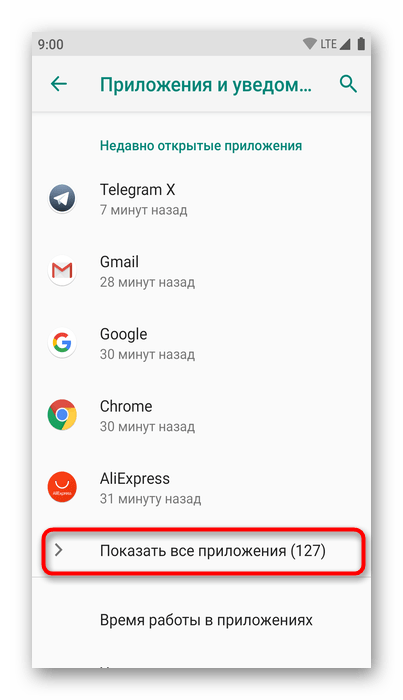
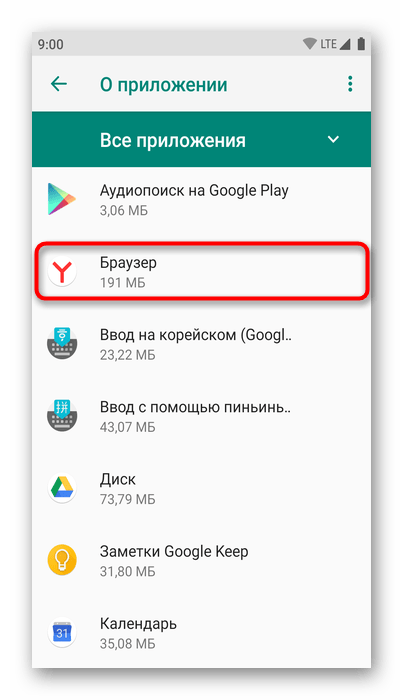
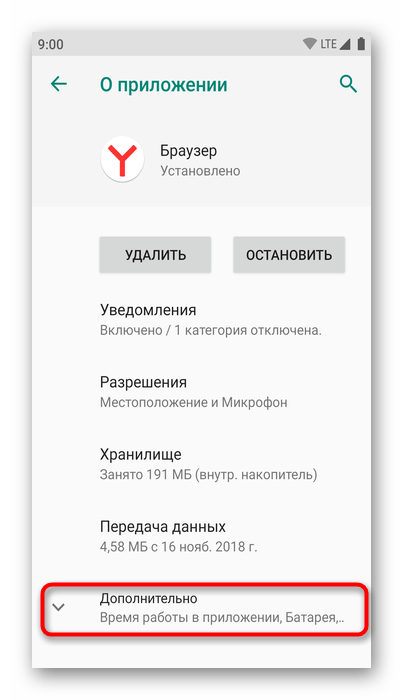
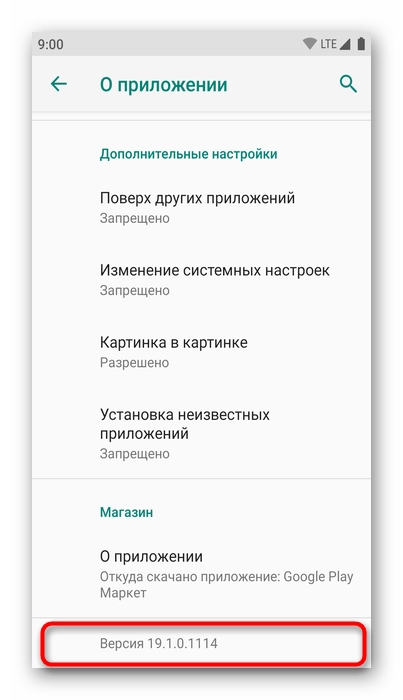
Теперь вы знаете, как смотреть версию десктопного и мобильного Яндекс.Браузера через его настройки или даже не запуская веб-обозреватель.
 Наша группа в TelegramПолезные советы и помощь
Наша группа в TelegramПолезные советы и помощь
 lumpics.ru
lumpics.ru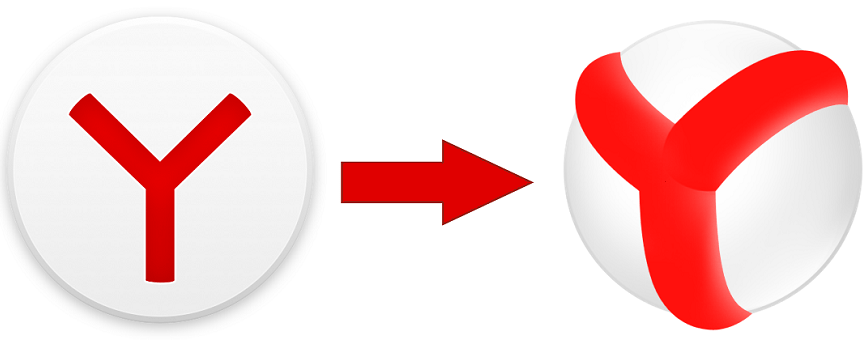


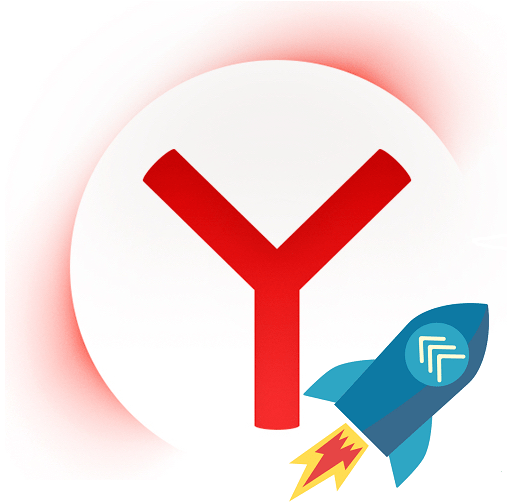
СПАСИБО!!!
исчезли мои приложения в ноутбуке.Как востановить
Можно-ли узнать версию портативного Яндекс Браузера и как правильно это следует делать?